在数字化的今天,PDF已经成为一种热门的文件格式,广泛应用于商业、教育和日常生活中。然而,PDF文件的文字编辑往往让人倍感困惑,尤其是在一些情况下你需要对原有文本进行修改。这篇文章将为你提供多种免费的方法来编辑PDF文字,让你轻松搞定各种PDF编辑需求。
一、为什么需要编辑PDF文件?
编辑PDF文件的需求来源于多种原因。你可能需要:
- 校正错误:有时候PDF文档中可能存在拼写错误或数据不准确,需要进行修改;
- 添加信息:更新某些信息或添加注释,以便让文档更加完整;
- 重新格式化:文档格式可能需要调整,比如字体、大小、颜色等;
- 内容重组:有时你需要删除、调整、或插入更多的内容使文档更加流畅。
无论出于什么理由,能有一个免费的编辑PDF文字的工具,无疑是非常重要的。
二、使用在线PDF编辑工具
一种最简单的方法是使用免费的在线PDF编辑器,这些工具具有用户友好的界面,支持直接在浏览器中编辑文件。
在线PDF编辑工具:Smallpdf
- 特色功能:支持多种PDF处理功能,包括合并、分割、压缩和转换等。
- 文本编辑:你可以轻松添加、删除或修改文本,甚至对图像进行编辑。
使用方法:
- 访问Smallpdf官网。
- 上传你的PDF文件。
- 选择“编辑PDF”选项,开始编辑文本和图像。
- 完成后,下载编辑好的PDF文件。
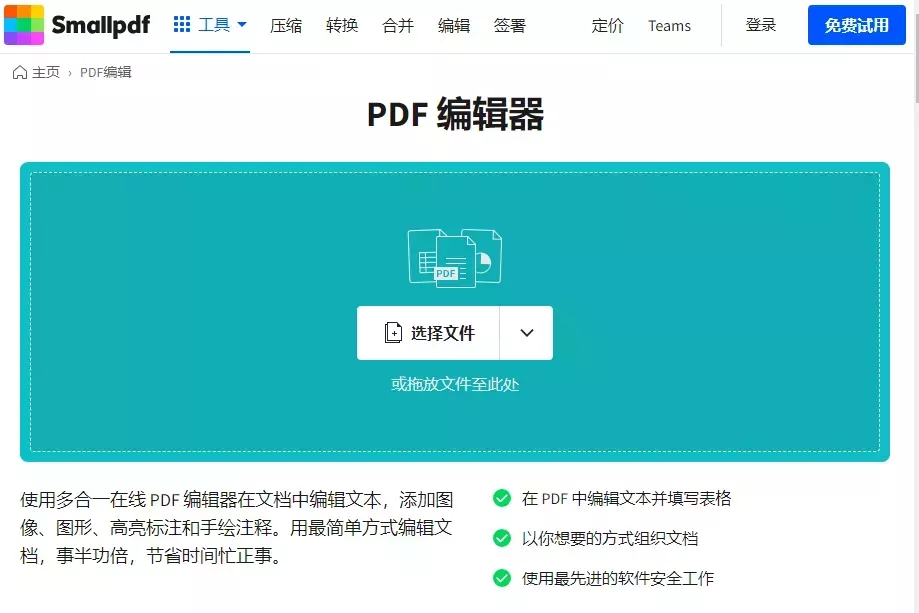
尽管在线工具非常方便,它们通常会有文件大小、功能限制等问题。但对于简单的编辑需求,这些工具选择都是不错的。
三、利用PDF编辑软件进行编辑
如果你的PDF文件较大,或者需要频繁处理PDF文档,使用PDF编辑软件可能会更高效。以下是一些常见的免费桌面PDF编辑工具:
LibreOffice Draw
- 特色功能:作为LibreOffice办公套件的一部分,Draw具有强大的图形编辑功能,支持每种格式的转换。
- 灵活性:操作界面与其他办公软件相似,易于上手。
使用方法:
- 下载并安装LibreOffice。
- 使用Draw打开要编辑的PDF文件。
- 编辑文本和图形,调整格式及设计。
- 保存文件为PDF格式。
PDF-XChange Editor
- 特色功能:相较于其他软件,该工具提供了更丰富的编辑功能,包括注释、标注和光栅图像处理等。
- 小巧轻便:占用系统资源少,运行流畅。
使用方法:
- 下载PDF-XChange Editor。
- 导入PDF文件进行编辑。
- 在编辑器中使用工具对文本进行修改。
- 最终保存文档。
UPDF
- 特色功能:这款AI智能PDF编辑器,产品介面简洁易于使用,功能全面,同样支持页面的删除、添加和修改。
- 高质量输出:编辑后可保持高质量图像。
使用方法:
- 下载并安装UPDF。
- 打开要编辑的PDF文件。
- 在软件中对文本和图形进行修改。
- 保存文档。
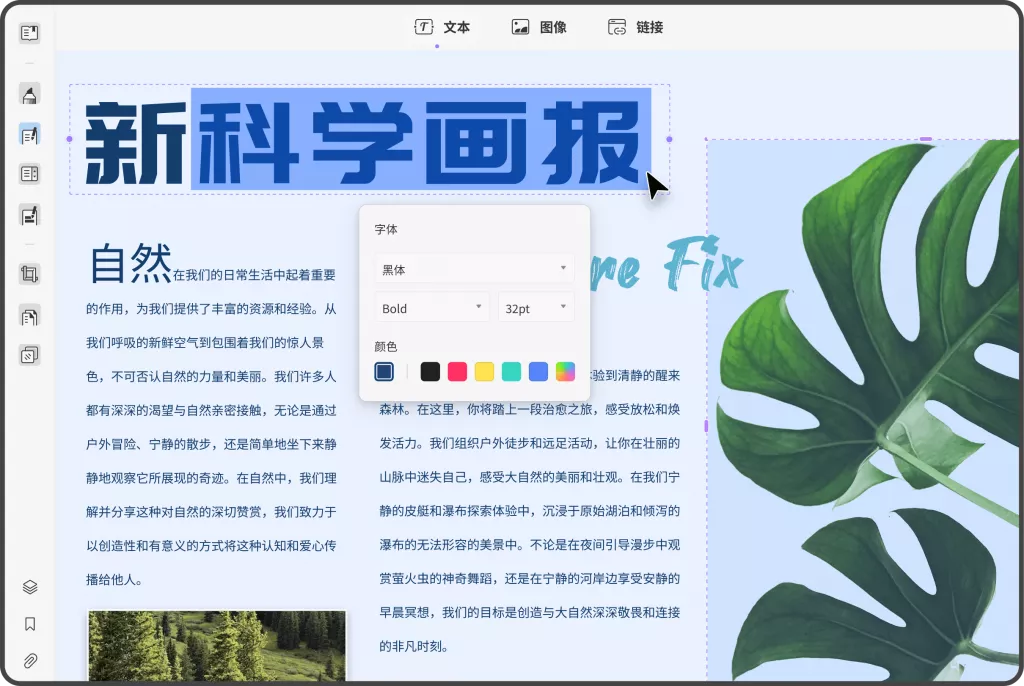
四、移动设备上的PDF编辑工具
当今很多人都倾向于使用手机或平板电脑处理日常事务,在移动设备上也有一些不错的免费PDF编辑应用:
Adobe Acrobat Reader
- 特色功能:作为最专业的PDF应用之一,提供了基本的编辑和标注功能。
- 云存储:可以轻松与Adobe Document Cloud同步。
UPDF
- 特色功能:支持实时协作,可以与团队成员共享和编辑文档。
- 流畅界面:用户体验友好。
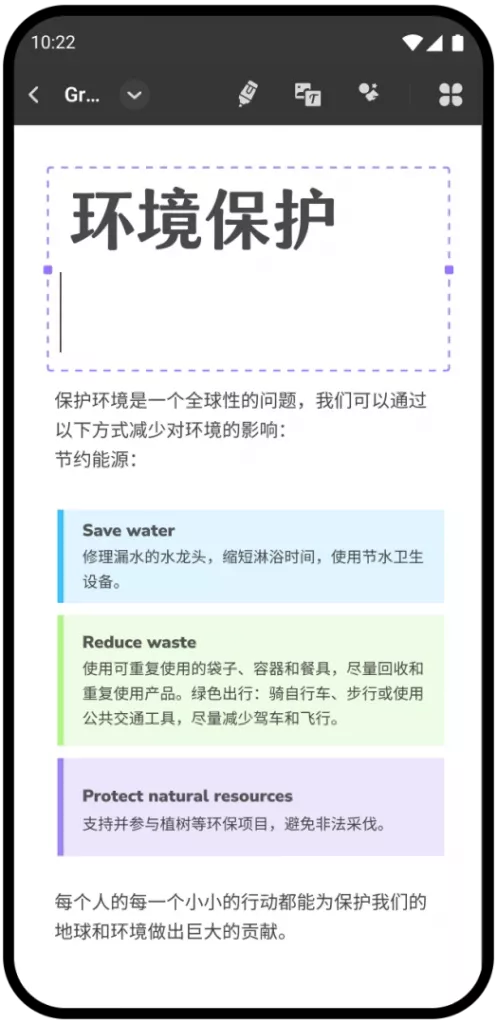
五、注意事项
- 文件备份:在进行编辑之前,请确保你有PDF文档的备份,以防编辑失误导致数据丢失;
- 安全隐私:在上传PDF文件到在线工具时,请确保文件中没有敏感信息,以免泄漏;
- 功能限制:免费版的工具可能会对编辑功能有所限制,例如添加水印,需要调整使用方法。
六、总结
免费的PDF文字编辑不仅方便,还能省去大额软件费用。无论你是在电脑上还是移动设备上,都有众多工具供你选择。希望本文提供的信息能帮助你轻松找到适合自己的PDF编辑解决方案,让你的文档处理更加高效便捷!
 UPDF
UPDF Windows 版
Windows 版 Mac 版
Mac 版 iOS 版
iOS 版 安卓版
安卓版 AI 网页版
AI 网页版 AI 助手
AI 助手 编辑 PDF
编辑 PDF 注释 PDF
注释 PDF 阅读 PDF
阅读 PDF  UPDF Cloud
UPDF Cloud 格式转换
格式转换 OCR 识别
OCR 识别 压缩 PDF
压缩 PDF 页面管理
页面管理 表单与签名
表单与签名 发票助手
发票助手 文档安全
文档安全 批量处理
批量处理 企业解决方案
企业解决方案 企业版价格
企业版价格 企业指南
企业指南 渠道合作
渠道合作 信创版
信创版 金融
金融 制造
制造 医疗
医疗 教育
教育 保险
保险 法律
法律 常见问题
常见问题 联系我们
联系我们 用户指南
用户指南 产品动态
产品动态 新闻中心
新闻中心 技术参数
技术参数 关于我们
关于我们 更新日志
更新日志






 周年庆特惠,立减+加赠会员时长
周年庆特惠,立减+加赠会员时长



